Samsung YH-920GS Manuel utilisateur
PDF
Télécharger
Document
Samsung Napster YH-920 – Guide de démarrage rapide Configuration requise Système d'exploitation : Windows 2000 SP 4 ou Windows XP Processeur : Pentium équivalent ou plus puissant Mémoire : 64 Mo de mémoire RAM minimum Disque dur : 9 à 12 Mo pour le programme d'installation de Napster et 100 Mo pour le Lecteur Windows Media Série 9 (s'il n'est pas déjà installé) Navigateur : Microsoft Internet Explorer version 6.0 ou ultérieure Lecteur Windows Media Série 9 Connexion Internet active Configuration USB : USB 2.0 requis pour une vitesse de transfert maximale Lecteur de CD-ROM Conseils ! Windows XP™ ou 2000™ requis pour l'installation et l'utilisation du logiciel Napster. Mise à niveau du système d'exploitation recommandée si l'installation du logiciel Napster échoue. ! Le transfert de morceaux vers le YH-920 s'effectue uniquement via un port USB. Si l'ordinateur n'est pas équipé d'une carte USB, installez-en une. R R m Reeem maaarrrqqquuueee::: ! Pour toute question relative à ce produit, contactez-nous au 1-800-SAMSUNG ou visitez notre site web à l'adresse www.samsung.com. <1> Prenez le temps d'examiner les commandes et les connecteurs du YH-920 avant de charger la batterie. Pour une description de la commande à distance, reportez-vous au manuel de l'utilisateur. <2> AAAVVVEEER R M N RTTTIIISSSSSSEEEM MEEEN NTTT Débranchement du YH-920 Ne débranchez jamais l'appareil sans l'avoir correctement déconnecté au préalable. Programme NapsterTM : cliquez sur [File] (Fichier) ! [Disconnect portable device] (Déconnecter le périphérique portable). Windows 2000 : cliquez sur l'icône de déconnexion/éjection dans la barre des tâches de Windows et suivez les instructions qui s'affichent à l'écran. Windows XP : cliquez sur l'icône de retrait de périphérique en toute sécurit dans la barre des tâches de Windows et suivez les instructions qui s'affichent à l'écran. Windows 2000 Windows XP R R m Reeem maaarrrqqquuueee::: ! Le logiciel Napster est compatible avec les systèmes d'exploitation Windows XP et 2000 uniquement. <3> Configuration – étape 1 : Premier chargement de la batterie Branchez la prise USB du chargeur au connecteur DC IN (Entrée CC) du chargeur USB du YH-920. Branchez l'autre extrémité du chargeur dans la prise murale. Lorsque le baladeur est complètement chargé, le message "Charging Complete" (Chargement terminé) s'affiche. Le premier chargement de la batterie dure environ 3 heures. La durée de rechargement de la batterie dans des conditions d'utilisation normales est d'environ 2 heures. <4> Configuration – étape 2 : Installation du système Napster Insérez le CD d'installation dans l'ordinateur et suivez les instructions qui s'affichent relatives à l'installation de Napster. Suivez les instructions de l'Assistant InstallShield tout au long de l'installation. Une fois l'installation terminée, cliquez sur [Finish] (Terminer) et démarrez Napster. CONSULTEZ L'ANNONCE "OFFRE SPÉCIALE" POUR BÉNÉFICIER DE 2 MOIS D'ÉVALUATION GRATUITE DE NAPSTER. R R m Reeem maaarrrqqquuueee::: ! Ce logiciel est compatible avec les systèmes d'exploitation Windows XP et 2000 uniquement. ! Le baladeur lit UNIQUEMENT les fichiers musicaux transférés via le logiciel Napster ou le Lecteur Windows Media (Série 9 ou ultérieure). Notez que le transfert de fichiers par glisser-déplacer permet uniquement leur stockage, PAS LEUR LECTURE. <5> Configuration – étape 3 : Importation des fichiers musicaux existants Vous pouvez utiliser Napster pour importer les fichiers WMA ou MP3 existants dans votre bibliothèque Napster. Une fois ces pistes importées dans votre bibliothèque Napster, vous pouvez les ajouter à des listes de lecture et les transférer sur votre baladeur Samsung Napster. Pour importer des fichiers WMA ou MP3 dans votre bibliothèque Napster : 1 Sélectionnez [Import Track(s) to My Library] (Importer des pistes dans ma bibliothèque) dans le menu déroulant [File] (Fichier) de l'application Napster. 2 Dans la fenêtre [Folder] (Dossier) située sur la gauche, accédez au répertoire contenant les pistes à importer et sélectionnez-le. 3 Dans la fenêtre [Files] (Fichiers) située sur la gauche, sélectionnez les pistes à importer. Pour sélectionner plusieurs pistes, maintenez la touche [Ctrl] ou [Maj] enfoncée pendant la sélection ou cliquez sur [Select all] (Sélectionner tout). AH68-01619B (Rév 2.0) <6> Configuration – étape 4 : Transfert de fichiers musicaux sur votre baladeur Napster Samsung Les pistes que vous achetez via Napster peuvent être transférées sans difficulté sur votre baladeur Napster Samsung à l'aide de l'application Napster. Pour transférer des pistes de votre bibliothèque Napster sur votre baladeur Napster Samsung : 1 Recherchez l'emplacement des pistes ou de la liste de lecture à transférer depuis votre bibliothèque. 2 Cliquez avec le bouton gauche de la souris sur les pistes ou sur la liste de lecture. Tout en maintenant le bouton enfoncé, faites glisser les pistes vers l'icône Samsung/Napster YH-920 dans la fenêtre gauche de la bibliothèque Napster (voir illustration). 3 La progression du transfert s'affiche sous [Transfer Status] (Etat du transfert). Pour consulter l'état du transfert, cliquez sur le signe + en regard de Samsung/Napster YH-920 sous votre bibliothèque pour développer les sous-dossiers, puis cliquez sur [Transfer Status] (Etat du transfert). 4 Une fois les pistes transférées, l'état affiche [Complete] (Terminé). <7> Configuration – étape 5 : Connexion du baladeur YH-920 à votre ordinateur Lorsque la batterie est complètement chargée, appuyez sur le bouton [On/Off] (Mise sous/hors tension) pour mettre l'appareil sous tension. Branchez le câble USB à l'ordinateur et au chargeur comme illustré ci-dessous. Retirez le capot du YH-920 et branchez l'autre extrémité du câble USB au connecteur USB DC IN (Entrée CC) du baladeur. <8> ">
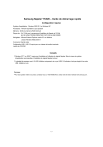
Lien public mis à jour
Le lien public vers votre chat a été mis à jour.










